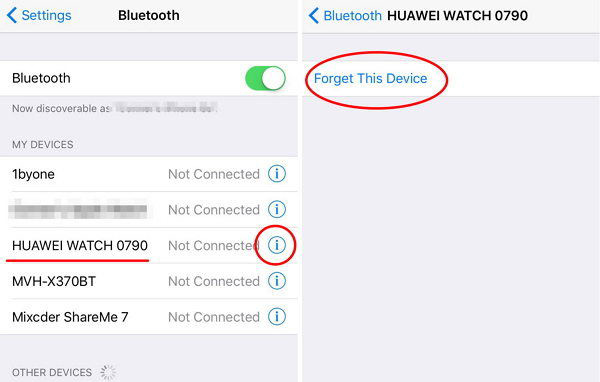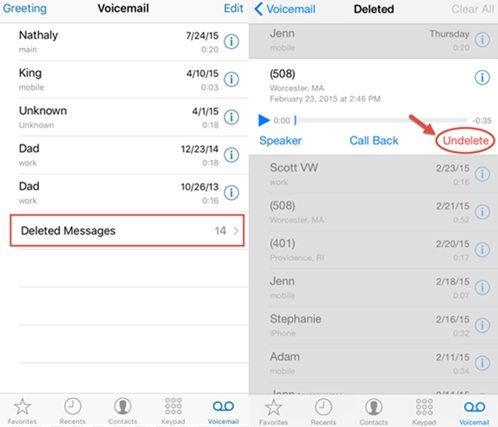數據恢復
2種簡單的方法可以在沒有iTunes的iPhone上獲取語音備忘錄

確實,當提到在iPhone和電腦之間傳輸語音備忘錄時,首先想到的是iTunes。像iTunes一樣自由和專業,它仍然有改進用戶體驗的空間。這可能有點誇大但你必須跳過千箍才能將文件導入計算機,不小心,你可能會從iPhone中刪除所有日期。因此,如果您厭倦了使用iTunes,我們將向您展示兩種簡單的方法,可以在沒有iTunes的情況下從iPhone同步語音備忘錄。
方法1:通過電子郵件將語音備忘錄從iPhone傳輸到計算機而無需iTunes
您可以直接從iPhone傳輸語音備忘錄,添加的前提是一次只能導出一個備忘錄。這意味著如果有多個備忘錄需要遷移,則必須多次重複該操作。或者,您可以跳到方法2,了解如何從iPhone無限制地提取語音備忘錄。要添加到計算機中,
- 1.打開語音備忘錄應用程序並選擇所需的備忘錄。點按下方的分享圖標。
- 2.如果您有可用的Mac計算機,請從選項列表或SMS,AirDrop中選擇郵件。請注意,如果備忘錄文件相當大,您將無法將其發送到消息。
- 3.您選擇的語音備忘錄將作為附件發送到電子郵件。輸入您的電子郵件地址,然後在PC / Mac上下載。
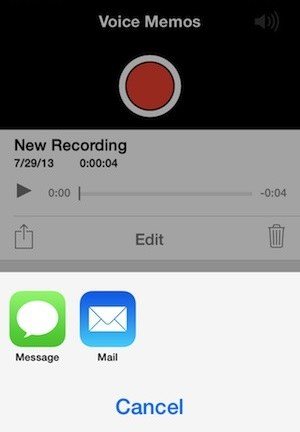
方法2:在沒有同步或iTunes的情況下從iPhone獲取語音備忘錄
Tenorshare iPhone數據恢復是第三方iOS數據提取軟件,可幫助您將iPhone語音備忘錄備份到計算機刪除的備忘錄可以恢復並轉移到計算機。它支持備份22種文件類型,不僅可以從iPhone讀取數據,還可以讀取iTunes備份,iCloud備份。這是做什麼的:
免費下載適用於Win 10 / 8.1 / 8/7 / XP
安全下載
免費下載對於macOS 10.14及更低版本
安全下載
- 1.免費下載並在PC / Mac上安裝iPhone Data Recovery,然後用iPhone連接iPhone。檢測到設備後,您將能夠檢查要復製到計算機的文件類型。單擊此處的語音備忘錄以繼續。
- 2.如果您之前在iTunes上設置了加密備份,則可能需要輸入密碼才能解鎖備份備忘錄文件。
- 3.現在,iPhone上掃描的語音備忘錄將顯示在界面上。選擇一個或多個文件,然後單擊右下角的“恢復”將語音備忘錄從iPhone發送到PC / Mac。

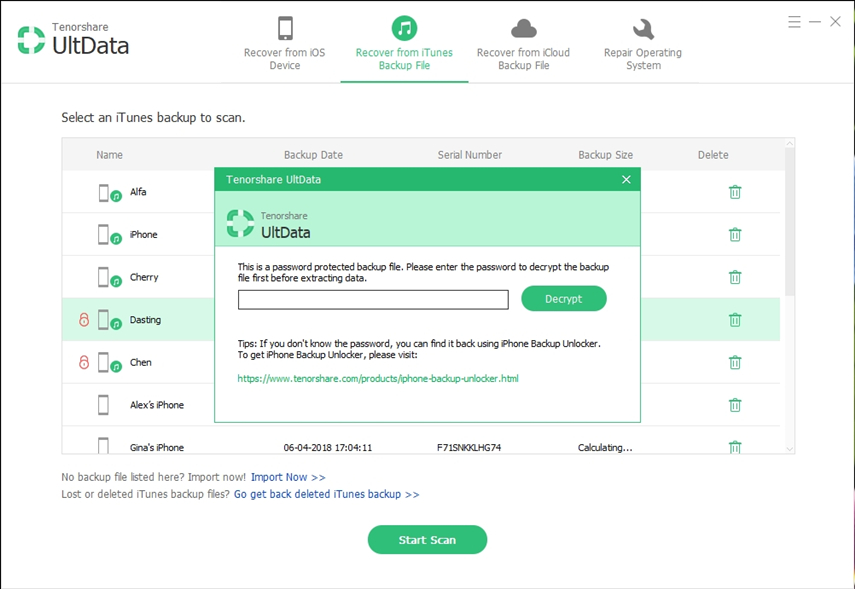
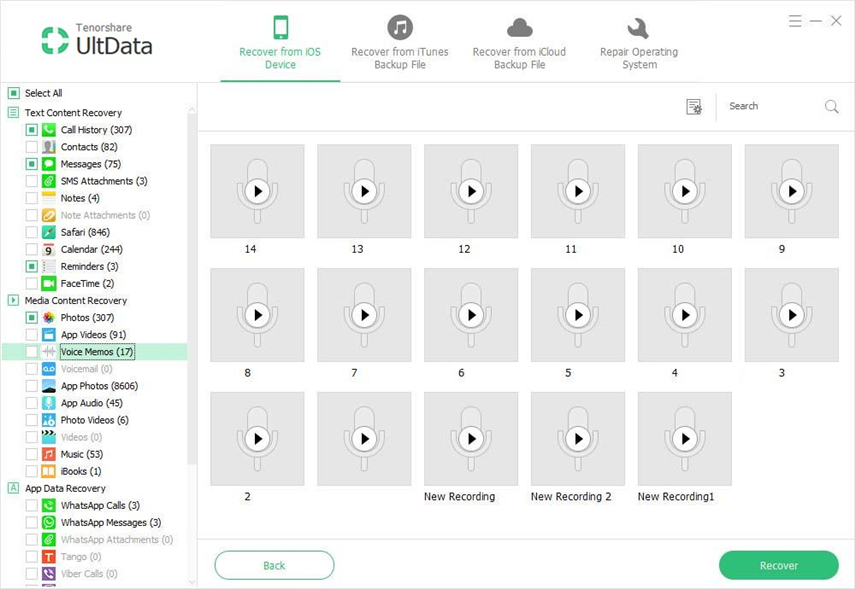
小費 :您還可以使用iTunes備份,iCloud備份在iPhone數據恢復中將語音備忘錄從iPhone複製到PC / Mac。切換到從iTunes備份文件恢復部分,然後選擇語音備忘錄,如上所述。
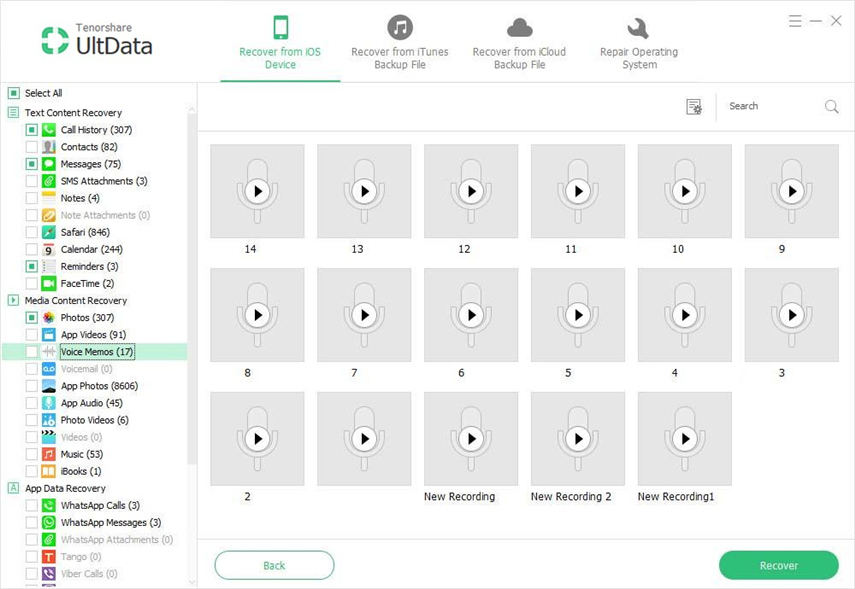
使用iPhone數據恢復,您的其他文件不會像iTunes同步一樣受到影響。現在您可以在計算機上自由播放語音備忘錄。考慮到方便性和有效性,強烈建議您嘗試使用iPhone Data Recovery。
免費下載適用於Win 10 / 8.1 / 8/7 / XP
安全下載
免費下載對於macOS 10.14及更低版本
安全下載
這個有幫助嗎 ?